
Ножиці (Snipping Tool) - додаток, що входить до складу операційної системи Windows, призначене для захоплення екрану комп'ютера, що дозволяє зробити знімок екрана, а потім зберегти його на комп'ютер. Програма Ножиці дозволить користувачеві виконати основні операції по створенню скриншота, без допомоги інших додаткових програм.
Знімок екрану або скріншот - захоплення всього екрану або окремої області на екрані монітора (вікна відкритої програми, довільної області та т. П.). Багато користувачів роблять знімки екрану, а потім зберігають на комп'ютер отримані зображення, які використовують для роботи, для демонстрації отриманих зображень іншим користувачам в інтернеті і т. П. У процесі створення знімка екрана можна захопити будь-які об'єкти в відкритих додатках на екрані монітора.
зміст:- Налаштування програми Ножиці
- Створення скриншота в додатку Ножиці
- Редагування фотографії екрану в програмі Ножиці
- висновки статті
Програма Ножиці входить до складу операційних систем Windows 10, Windows 8.1, Windows 8, Windows 7, Windows Vista, тому користувач може використовувати цей інструмент безкоштовно.
Додаток Ножиці має наступні функціональні можливості:
- Вибір параметрів створення знімка екрана.
- Збереження знімка екрана в графічному форматі.
- Додаток має вбудовані інструменти для редагування.
Де знаходяться Ножиці? Ножиці - додаток Windows, воно розташоване в стандартних програмах Windows, в які можна потрапити з меню "Пуск". Інший спосіб виклику програми: в рядку пошуку Віндовс введіть слово "ножиці" (без лапок).
Для більш зручного використання, програму Ножиці можна закріпити на панелі завдань або на початковому екрані (в меню "Пуск").
Налаштування програми Ножиці
Після запуску програми, відкриється вікно програми Ножиці, в даному випадку відкрито вікно "Ножиці" в операційній системі Windows 10. У різних версіях Windows, функціональність програми приблизно однакова.
В операційній системі Windows 10 додалася нова настройка "Затримати", яка дозволяє відкласти на деякий час (від 1 до 5 секунд) виділення області екрану.
У вікні "Ножиці" розташовані кнопки "Створити", "Затримати", "Скасування" і "Параметри".
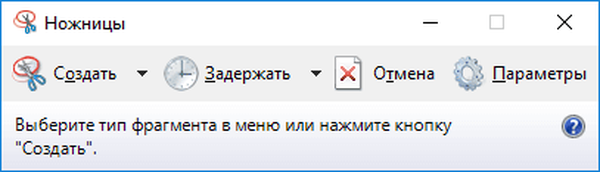
Щоб змінити установки програми увійдіть в "Параметри". Тут можна змінити колір чорнила, виконати інші потрібні налаштування.

Створення скриншота в додатку Ножиці
Для вибору типу знімка екрана, натисніть на стрілку в кнопці "Створити". У програмі можливий вибір наступних параметрів:
- Довільна форма - програма захопить область екрану, виділену за допомогою курсору миші.
- Прямокутник - додаток створить скріншот прямокутної області екрана.
- Вікно - буде захоплено відкрите вікно на екрані (додаток або діалогове вікно).
- Весь екран - буде виконаний знімок всього екрану.
Після вибору типу знімка екрана, натисніть на кнопку "Створити".
На цьому прикладі я хочу вирізати картинку з електронної книги, яка відкрита на екрані монітора у відповідній програмі. Я вибираю настройку "Довільна форма", далі "Створити", натискаю на праву кнопку миші, а потім обвожу курсором миші потрібний об'єкт на екрані монітора.

Після того, як я відпущу кнопку миші, скріншот відкриється у вікні програми "Ножиці".

Отриманий знімок можна зберегти в одному з підтримуваних форматах:
- png, GIF, jpeg, або в окремому HTML файлі (MHT).
Натисніть на кнопку "Зберегти фрагмент", виберіть необхідний формат, місце збереження.
Для копіювання знімка екрана, натисніть на кнопку "Копіювати", знімок збережеться в буфері обміну. Вставте зображення у вікно програми, що підтримує відкриття файлів даного формату (графічний редактор, або наприклад, в Word або в іншому додатку).
При необхідності, скріншот можна надіслати електронною поштою. За допомогою віртуального принтера зображення буде збережено на комп'ютері у форматі "PDF".
Всі необхідні дії по роботі програми також виконуються з меню "Файл", "Правка", "Сервіс".
Редагування фотографії екрану в програмі Ножиці
Додаток Ножиці має інструменти для редагування зображення: "Перо", "Маркер", "Гумка".
Вам також може бути цікаво:- PicPick - захоплення і редагування зображень
- ABBYY Screenshot Reader - знімки екрану і розпізнавання тексту
Напишіть щось, або накресліть знаки за допомогою пера, виділіть маркером потрібну область на зображенні. За допомогою гумки зітріть невдалі підписи, нанесені на зображення.
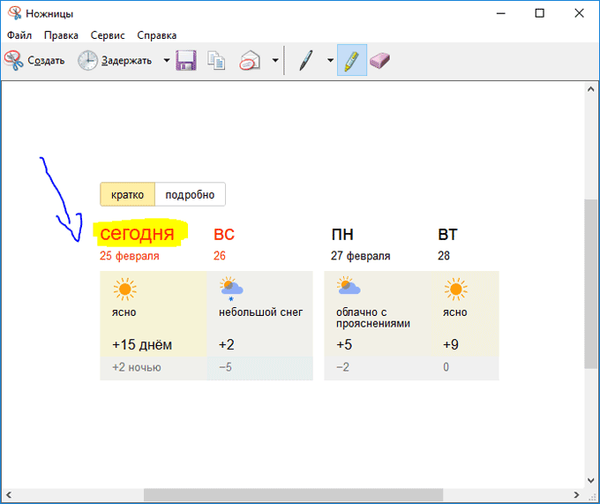
Натисніть на стрілку на кнопці "Перо" для настройки пера. В налаштуваннях виберіть потрібний колір, товщину, тип пера.

висновки статті
Програма Ножиці для Windows служить для захоплення екрану, програма створює, а потім зберігає скріншоти на комп'ютер. Перед збереженням, знімок екрана можна відредагувати в програмі Snipping Tool.
Схожі публікації:- Sticky Notes для Windows - замітки на Робочий стіл
- Як відформатувати флешку в NTFS в Windows
- Екранна лупа в Windows 10
- Hyper-V - віртуальна машина від
- Фільтр SmartScreen в Windows 10









![[Новина оновлена] Для Windows 10 і версії 1607 вийшло накопичувальне оновлення KB3200970 (14393.447)](http://telusuri.info/img/images/[novost-obnovlena]-dlya-windows-10-i-versii-1607-vishlo-nakopitelnoe-obnovlenie-kb3200970-14393447_2.png)

